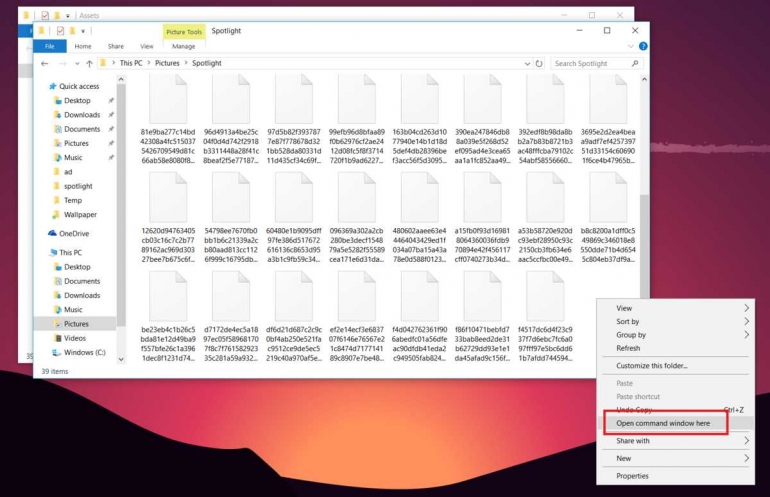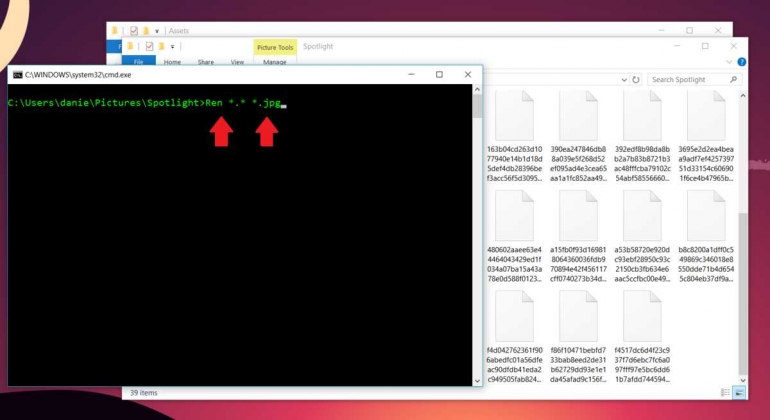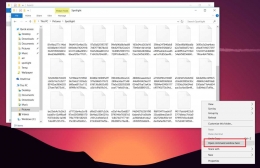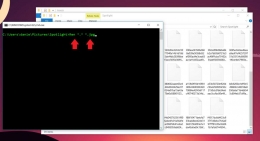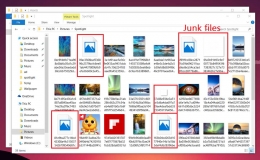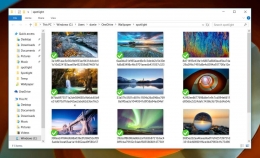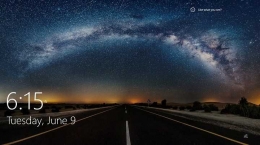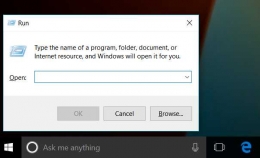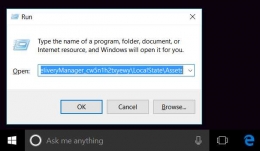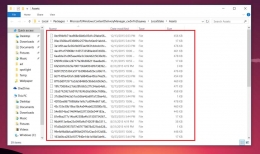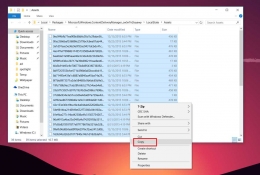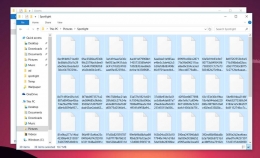Bagi para pengguna Windows 10 pasti sudah tidak asing dengan fitur Spotlight dengan foto-fotonya yang spektakuler pada saat pertama kali menyalakan Laptop atau PC. Buat yang belum tahu, Spotlight adalah fitur baru yang disertakan pada Windows 10 yang menampilkan serangkaian foto-foto sebagai latar belakang pada tampilan kunci. Beberapa dari foto-foto yang digunakan begitu indah dan menarik sehingga pasti tak sedikit dari kalian yang mau menggunakannya sebagai wallpaper desktop kalian. Begini tips mendapatkan gambar-gambar tersebut:
Mencari di Dalam Penyimpanan Komputer
Kalau kalian menebak bahwa file-file tersebut tersimpan di dalam komputer kalian, tebakan tersebut 100% benar. Setiap foto yang pernah muncul sebagai gambar latar tampilan kunci bisa kalian dapatkan dengan sedikit trik:
1. Tekan Tombol Windows bersamaan dengan tombol R (Win + R) untuk membuka jendela "Run".
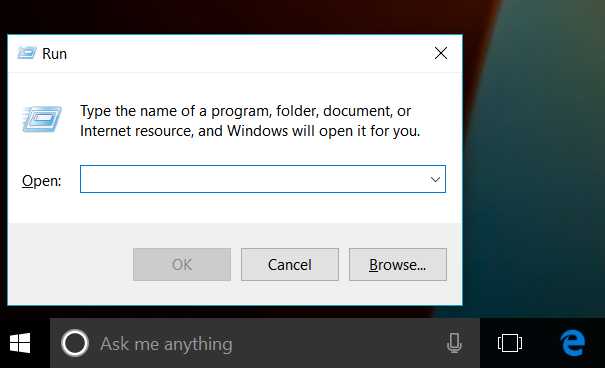
%localappdata%\Packages\Microsoft.Windows.ContentDeliveryManager_cw5n1h2txyewy\LocalState\Assets

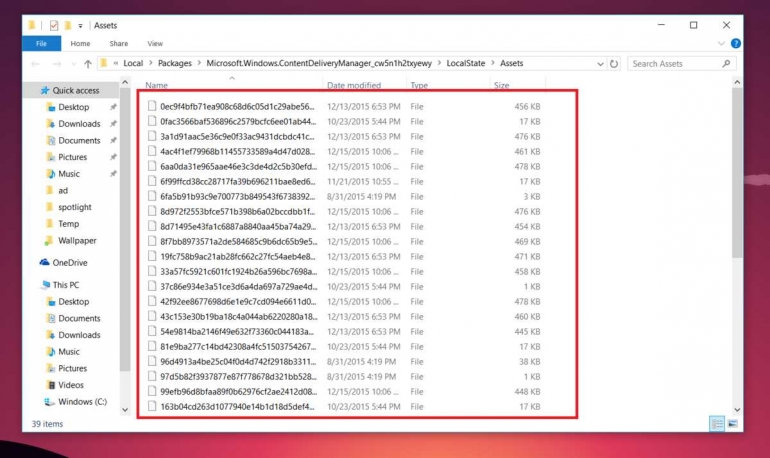
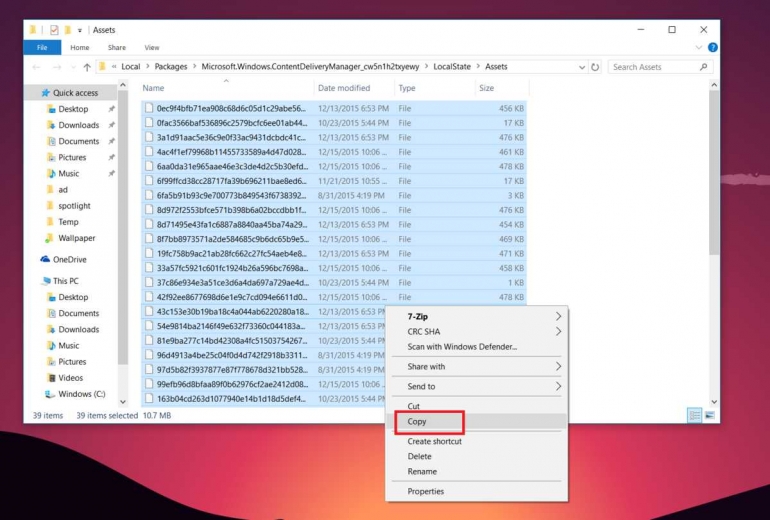
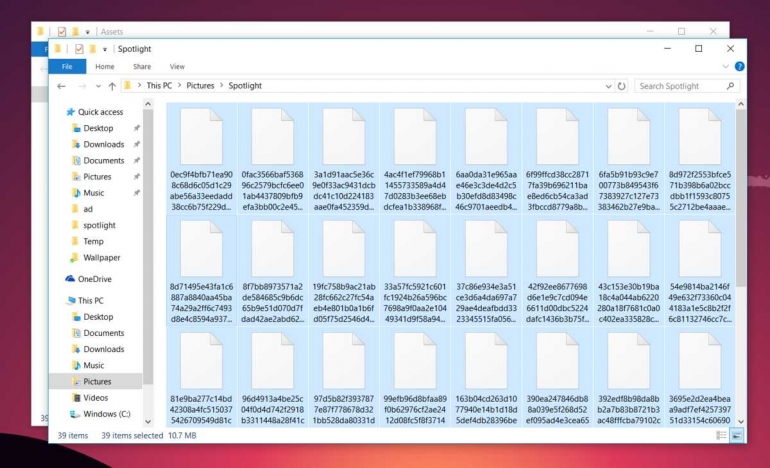
Tekan tombol Shift bersamaan dengan klik kanan pada mouse pada folder tempat menyimpan file. Kemudian pilih "open command window here" atau "open power shell here". Setelah itu masukan perintah: Ren *.* *.jpg